重新安装操作系统是解决电脑问题的一种有效方式,而使用U盘重新安装Win7系统更是方便快捷的选择。本文将为您详细介绍使用U盘重新安装Win7系统的步骤及注意事项,帮助您轻松恢复电脑的正常运行。

准备工作:检查U盘容量和备份重要文件
在开始重新安装Win7之前,您需要准备一个容量充足的U盘,并将其中的重要文件进行备份存储,以免因重装系统导致数据丢失。
下载Win7系统镜像文件:选择合适的版本
在重新安装Win7系统之前,您需要下载相应版本的Win7系统镜像文件。根据自己的计算机配置和需求,选择适合的Win7版本,确保系统能够正常运行。
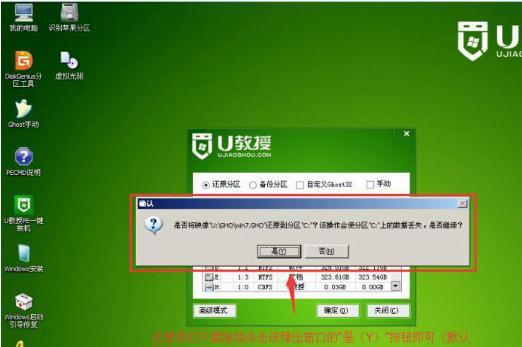
制作可启动U盘:使用专业软件或命令行方式
为了能够使用U盘重新安装Win7系统,您需要将U盘制作成可启动盘。您可以选择使用专业软件如Rufus或使用命令行方式,将Win7系统镜像文件写入U盘并设置其为可引导。
设置计算机启动项:调整BIOS设置
在重新安装系统之前,您需要进入计算机的BIOS界面,并将U盘设置为第一启动项。这样,当您开机时,计算机会首先识别U盘,从而启动U盘中的Win7系统。
安装系统:按照提示进行操作
当计算机从U盘启动后,您将会看到Win7系统安装界面。按照屏幕提示,选择安装语言、时间和键盘布局等信息,并选择“自定义安装”选项,以便进行更详细的设置。
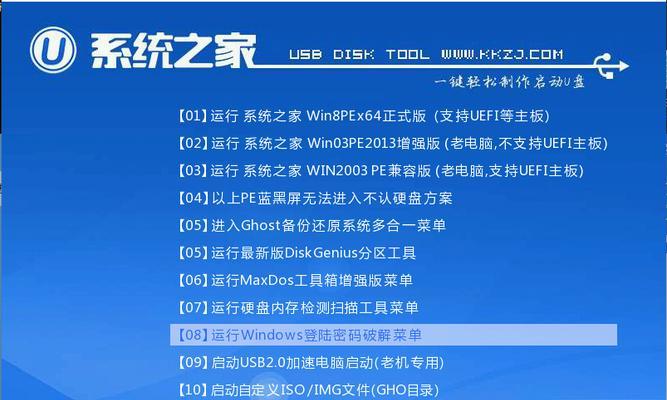
选择安装分区:格式化或新建分区
在安装Win7系统之前,您可以选择对硬盘进行格式化或新建分区。如果想要清空硬盘上的数据,可以选择格式化;如果想要在原有数据的基础上新建分区,可以选择新建分区。
系统安装:等待系统文件复制
当您选择好分区后,Win7系统安装程序将会开始复制系统文件到计算机硬盘。这个过程需要一定时间,请耐心等待。
系统配置:设置用户名和密码
当系统文件复制完成后,您需要为新安装的Win7系统设置用户名和密码。此外,您还可以进行一些系统配置,如选择网络设置、安装驱动程序等。
安装完成:重启电脑
在所有设置完成后,重新启动计算机。此时,您将会看到安装完成的提示,表明Win7系统已经成功安装到您的电脑上。
系统激活:输入合法的激活密钥
在重新安装Win7系统后,您需要输入一个合法的激活密钥,以激活您的系统。您可以在购买Win7系统时获得密钥,或者通过其他合法方式获得。
系统更新:安装重要的补丁和驱动程序
在激活系统后,您需要及时进行系统更新,以获取最新的补丁和驱动程序。这样可以保证系统的安全性和稳定性,提升电脑的整体性能。
安装常用软件:恢复常用工具和应用
在重新安装Win7系统后,您需要重新安装一些常用的软件,如办公套件、浏览器和音视频播放器等,以恢复您日常使用的工具和应用。
恢复备份文件:导入重要数据和文件
在重新安装系统后,您可以将之前备份的重要文件导入到电脑中,以恢复个人数据和文件。确保您的重要信息不会因重装系统而丢失。
优化系统设置:个性化调整和优化
在Win7系统重新安装完成后,您可以根据自己的个性化需求进行系统设置的优化。如更改桌面背景、调整系统显示效果、设置默认应用程序等。
使用U盘重新安装Win7系统是一种简单而快捷的解决计算机问题的方法。通过准备工作、制作可启动U盘、设置计算机启动项和按照安装提示进行操作,您可以轻松恢复电脑正常运行。在重新安装系统后,记得激活系统、进行系统更新、安装常用软件,并恢复备份文件,以保证系统的稳定性和您的个人数据的安全。同时,根据个人喜好和需求进行一些优化设置,让Win7系统更符合您的使用习惯。







